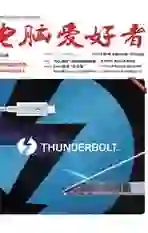“监控”更智能 屏幕自动截图
2021-01-13俞木发
电脑爱好者 2021年1期
俞木发
Automatic Screenshotter工具启动后会自动最小化到任务托盘,我们需要用鼠标右键点击程序图标,在弹出的菜单中选择“Edit Options”对其进行相关的设置。比如软件默认每5分钟自动捕捉一次屏幕,点击“Capture Options→Capture rate(seconds)”,在输入框中设置捕获间隔即可(单位是秒)。在下方的选项中还可以设置捕获窗口为全屏、活动显示器、活动窗口,或者特定区域、多台显示器中的某台特定显示器(图1)。
为了查看截图数据时更直观,可以切换到“File Saving”自定义保存的截图名称。切换到“Application Rules”则可以配置相应的截图规则,比如可以添加与学习、办公有关的程序到排除列表中从而不进行截图,而只对孩子使用浏览器、玩游戏等时进行截图(图2),这样可以大幅降低截图数量。

完成上述的配置后点击“Accept”,之后它就会在后台按照预设的方案进行自动截图了。以后我们在需要时可以打开主界面查看运行时间、截图数量等,点击右下角的预览图可以直接查看最近一帧截图(图3)。
截图目录在查看界面中显示(一般是C:\Users\y当前用户\Documents\Donation Coder\AutomaticScreenshotter\Screen shots\),在此目录下会建立以截图日期命名的文件夹,具体截图则以“程序窗口+时间”的形式命名。在其主界面上点击“View→Launch Internal Screenshot Browser”,即可启动自带的图片浏览器,能够方便地按照時间、大小等参数筛选图片(图4)。